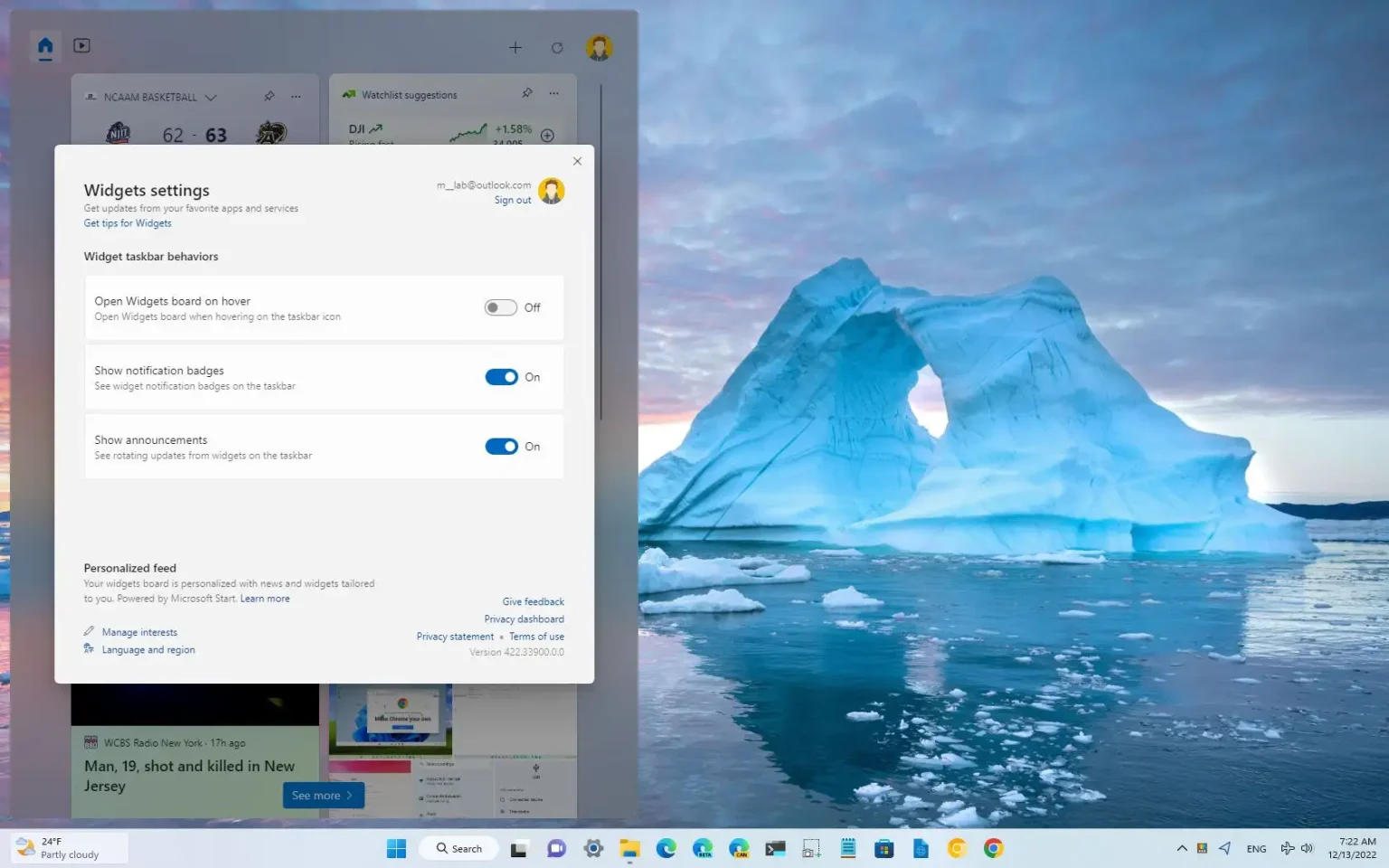Sous Windows 11, le tableau des widgets s'ouvre automatiquement lorsque vous survolez l'icône météo dans la barre des tâches. Bien que cela vous donne un accès rapide au dernier flux, ce n'est pas quelque chose que tout le monde veut puisque vous pouvez accidentellement ouvrir le widget plus de fois que vous ne le souhaitez pour utiliser la fonctionnalité.
Si vous souhaitez conserver le point d'entrée dans la barre des tâches mais ne souhaitez pas l'ouvrir en survol, les paramètres des widgets incluent désormais une option permettant de désactiver l'ouverture du tableau lorsque vous survolez le bouton sous Windows 11.
Ce guide vous apprendra les étapes pour empêcher le tableau des widgets de s'ouvrir automatiquement lorsque vous survolez l'icône météo dans la barre des tâches de Windows 11.
Désactiver les widgets au survol sous Windows 11
Pour empêcher l'icône du widget météo de s'ouvrir au survol dans la barre des tâches, procédez comme suit :
-
Ouvrir Widgets carte (touche Windows + W).
-
Clique le Profil dans le coin supérieur droit pour ouvrir les paramètres des widgets.
-
Éteins le « Afficher les widgets au survol » interrupteur à bascule pour éviter d'ouvrir accidentellement le tableau en survolant l'icône météo dans la barre des tâches.
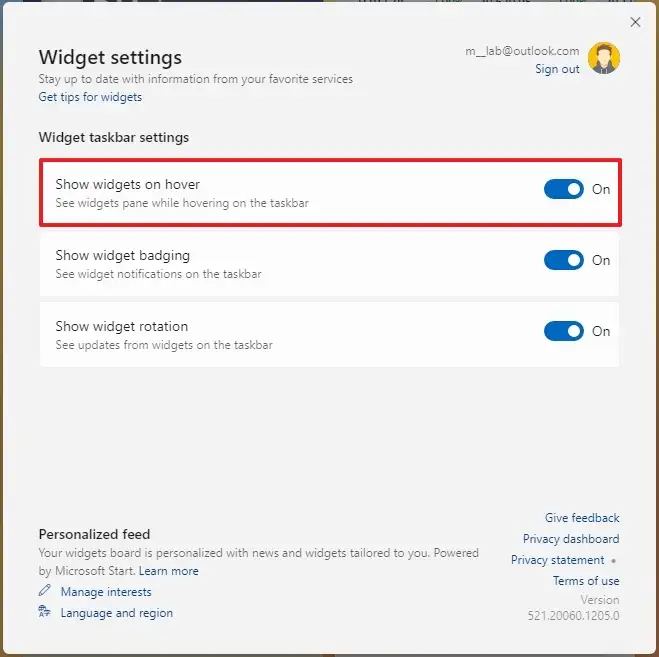
-
(Facultatif) Éteignez le « Afficher les badges des widgets » interrupteur à bascule pour supprimer les distractions inutiles.
-
(Facultatif) Éteignez le « Afficher la rotation des widgets » basculez pour désactiver la rotation du contenu dynamique dans l’icône Widgets de la barre des tâches.
Une fois les étapes terminées, vous devrez cliquer sur l'icône Widgets pour ouvrir le tableau et, en fonction de vos paramètres, l'icône n'affichera plus de contenu dynamique pour éviter les distractions inutiles.
Si vous ne trouvez pas l'option, vous n'exécutez peut-être pas la version de Windows 11 qui inclut les nouveaux paramètres. De plus, au moment d'écrire ces lignes, Microsoft ne propose cette option qu'à certains utilisateurs jusqu'à ce qu'elle soit prête pour un déploiement plus large.
Pourquoi vous pouvez faire confiance à Winfix.net
Je combine les connaissances d'experts avec des conseils centrés sur l'utilisateur, des recherches et des tests rigoureux pour garantir que vous recevez des guides techniques fiables et faciles à suivre. Examinez le processus de publication.